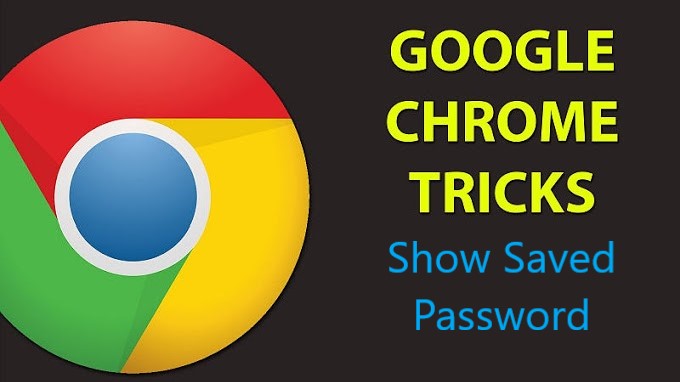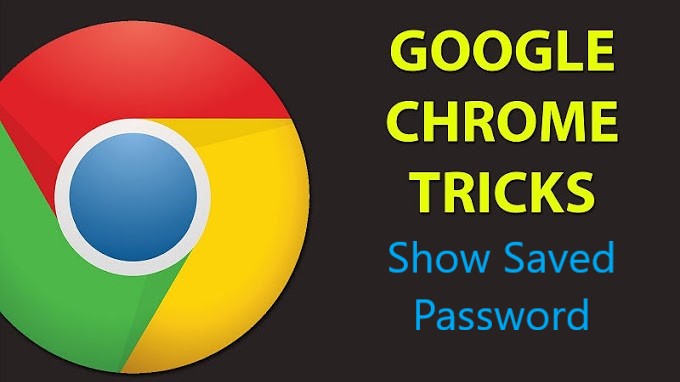হেলো ফ্রেন্ডস, আপনাদের সাবাইকে এই আর্টিকেলে স্বাগতম। প্রথমেই ট্রিকবিডি অ্যাডমিনকে আমাকে অথর করার জন্য অনেক ধন্যবাদ জানাচ্ছি। এটাই আমার ট্রিকবিডিতে প্রথম আর্টিকেল, তাই কিছু ভুল হলে ক্ষমা করে দেবেন।
বন্ধুরা আমরা অনেকেই ডেক্সটপে নেট ব্রাউজিং করে থাকি। তো বন্ধুরা আজকাল আমাদের এতগুলো করে অনলাইন একাউন্ট যে একটি একাউন্টের পাসওয়ার্ড মনে রাখতে গিয়ে আরেকটি একাউন্টের পাসওয়ার্ড ভুলে যাই! হ্যাঁ এটাই স্বাভাবিক! তো বন্ধুরা আমরা যোজন নিজস্ব পিসি বা ল্যাপটপ থেকে লগইন করি তখন পাসওয়ার্ড ব্রাউজারে সেভ করে রাখি, তাই না? তো আপনি যদি আপনার পাসওয়ার্ড ভুলে যান আর যদি সেটা আপনার পিসির ব্রাউজারে সেভ করা থাকে তাহলে আপনি সেই পাসওয়ার্ড কিভাবে দেখবেন সেটাই আমি আজ আপনাদের দেখাব। আবার সব ওয়েবসাইটে পাসওয়ার্ড সো করার অপশন থাকে তাই আমরা যখন অনেক বড় পাসওয়ার্ড ইনপুট করি তখন একটা ভুল হওয়ার সম্ভাবনা থেকেই যায়। তাই এই পদ্ধতি অবলম্বন করে আপনি দেখে পাসওয়ার্ড ইনপুট করতে পারবেন, তাই না? তো চলুন শুরু করা যাক।
- প্রথমেই যে ওয়েবসাইটের সেভ করা পাসওয়ার্ড দেখতে চান ওই সাইটে প্রবেশ করুণ।
- লগ ইন ফরমে যে ইউজারনেমের সাথে সেভ করা পাসওয়ার্ড দেখতে চান সেটা সিলেক্ট করে দিন।
- এখন মাউসের রাইট বাটন ক্লিক করে ‘Inspect‘ সিলেক্ট করুণ, তাহলে পেজের সোর্শ কোড গুলো দেখাবে।
- এবার কোডের উপর মাউসের লেফট বাটন ক্লিক করার পর ‘Ctrl + F’ চেপে ফাইন্ড বক্সে password লিখে input type=”password” খুজে বের করুন।
- এবার খুজে পেলে inpur type=”password” যে লেআউটে আছে সেটার উপর মাউসের রাইট বাটন ক্লিক করে Edit As HTML সিলেক্ট করে inpur type=”password” এর জায়গায় input type=”text” দিন।
- এবার টপ-রাইটে থাকা ক্লোজ আইকনে ক্লিক করে সোর্স কোড ক্লোজ করুণ। এবার দেখুন পাসওয়ার্ড বক্সে ডট দেখানোর পরিবর্তে পাসওয়ার্ড দেখাচ্ছে।